Ma1x0 (.ma1x0) ransomware virus - opções de remoção e desencriptação
![]() Escrito por Tomas Meskauskas a
Escrito por Tomas Meskauskas a
Que tipo de malware é o Ma1x0?
O Ma1x0 é um ransomware que descobrimos ao inspecionar amostras de malware submetidas ao VirusTotal. As principais descobertas sobre o Ma1x0 são que pertence à família Mallox, acrescenta a extensão ".ma1x0" aos nomes dos ficheiros e fornece uma nota de resgate ("HOW TO RESTORE FILES.txt").
Uma ilustração de como o Ma1x0 modifica os nomes dos ficheiros: altera "1.jpg" para "1.jpg.ma1x0", "2.png" para "2.png.ma1x0", e assim por diante.
Captura de ecrã dos ficheiros encriptados por este ransomware:
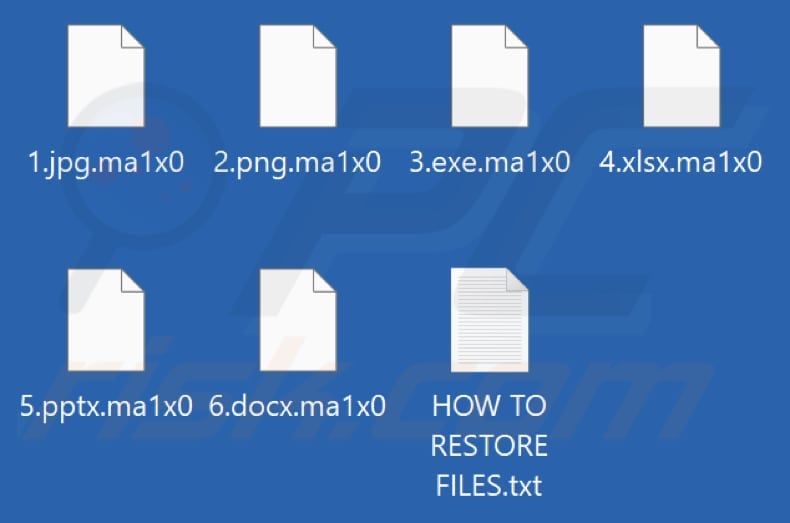
Visão geral da nota de resgate do Ma1x0
A nota de resgate informa as vítimas que os seus ficheiros foram encriptados e não podem ser acedidos sem uma ferramenta de desencriptação. Aconselha a não tentar restaurar os ficheiros de forma independente, uma vez que isso pode causar mais danos. A nota oferece um teste gratuito de desencriptação para ficheiros com menos de 3 MB no seu site, acessível através do navegador TOR.
São fornecidas instruções sobre como descarregar o navegador TOR e aceder ao site. Além disso, a nota menciona que pode ser utilizada uma VPN se o TOR estiver bloqueado. A nota conclui com um endereço de e-mail (decryption@mallox.homes) para contacto, caso não seja possível contactá-los através do site, advertindo que os tempos de resposta por e-mail podem ser atrasados.
Sabe-se que os cibercriminosos por trás do Ma1x0 exigem o pagamento de $3000 em Bitcoins para a desencriptação de dados. No entanto, o montante do resgate pode variar em diferentes casos.
Mais pormenores sobre o ransomware
Na maioria dos ataques de ransomware, os indivíduos ou organizações são obrigados a pagar aos agentes da ameaça em troca de ferramentas de desencriptação essenciais para recuperar o acesso aos seus dados. A recuperação de dados só pode ocorrer de forma independente se as vítimas possuírem cópias de segurança dos seus dados ou se conseguirem descobrir ferramentas de desencriptação a partir de fontes externas online.
Aconselha-se vivamente a não ceder aos pedidos de resgate, uma vez que não há garantias de que os agentes da ameaça forneçam as ferramentas de desencriptação necessárias mediante pagamento. Igualmente crucial é a remoção imediata do ransomware dos sistemas afectados. Ao erradicar este software malicioso, as vítimas reduzem qualquer possível perda adicional de dados.
Ransomware em geral
O ransomware continua a ser uma ameaça contínua e em constante mudança no domínio digital. Com a sua capacidade de encriptar dados vitais e exigir pagamentos de resgate, apresenta riscos substanciais para empresas, governos e indivíduos. Embora os pagamentos exigidos variem, normalmente exigem transacções em moeda criptográfica para manter o anonimato e evitar os métodos tradicionais de rastreio financeiro.
Exemplos de diferentes variantes de ransomware são Bl00dyAdmin, Taliban Skull, e XznShirkiCry.
Como é que o ransomware infectou o meu computador?
Normalmente, os cibercriminosos enviam e-mails que contêm anexos ou links maliciosos que, quando abertos, podem executar malware no sistema do utilizador, ou manipulam os utilizadores para que tomem medidas como descarregar actualizações de software falsas ou clicar em anúncios maliciosos ou pop-ups para enganar os utilizadores e infetar os computadores.
Além disso, os agentes da ameaça exploram vulnerabilidades em software desatualizado e utilizam software pirata, ferramentas de cracking, redes P2P, descarregadores de terceiros, esquemas de apoio técnico e canais semelhantes para instalar ransomware nos computadores. Na maioria dos casos, o seu objetivo é levar os utilizadores a ativar o ransomware por si próprios.
| Nome | Ma1x0 virus |
| Tipo de ameaça | Ransomware, vírus de criptografia, bloqueio de ficheiros |
| Extensão de ficheiros encriptados | .ma1x0 |
| Mensagem de pedido de resgate | HOW TO RESTORE FILES.txt |
| Está disponível um desencriptador gratuito? | Não |
| Montante do resgate | $3000 |
| Endereço BTC | 34xkSUqrH8dR2C7WLaUzanNQwcSgFpKdxd |
| Contacto do cibercriminoso | decryption@mallox.homes |
| Nomes de deteção | Avast (FileRepMalware [Ransom]), Bkav Pro (W32.AIDetectMalware.CS), Fortinet (MSIL/Generik.FMUPQYX!tr), Kaspersky (HEUR:Trojan.MSIL.PureCrypt.gen), Microsoft (Trojan:MSIL/AgenTesla.RRB), Lista completa de detecções (VirusTotal) |
| Sintomas | Não é possível abrir ficheiros armazenados no computador; os ficheiros anteriormente funcionais têm agora uma extensão diferente (por exemplo, my.docx.locked). É apresentada uma mensagem de pedido de resgate no ambiente de trabalho. Os criminosos virtuais exigem o pagamento de um resgate (geralmente em bitcoins) para desbloquear os seus ficheiros. |
| Informações adicionais | Ma1x0 faz parte da família Mallox |
| Métodos de distribuição | Anexos de correio eletrónico infectados (macros), sites de torrents, anúncios maliciosos. |
| Danos | Todos os ficheiros são encriptados e não podem ser abertos sem o pagamento de um resgate. Outros trojans de roubo de palavra-passe e infecções de malware podem ser instalados juntamente com uma infeção de ransomware. |
| Remoção do Malware (Windows) | Para eliminar possíveis infecções por malware, verifique o seu computador com software antivírus legítimo. Os nossos investigadores de segurança recomendam a utilização do Combo Cleaner. |
Como se proteger de infecções de ransomware?
Utilize software antivírus fiável e efectue análises de rotina ao sistema para detetar potenciais ameaças. Mantenha o sistema operativo e as aplicações instaladas, incluindo as ferramentas de segurança, actualizados através de actualizações regulares. Manter a vigilância ao lidar com mensagens de correio eletrónico e abster-se de abrir anexos ou clicar em ligações de fontes desconhecidas ou suspeitas.
Além disso, evite sites não confiáveis, abstenha-se de descarregar software pirateado, ferramentas de cracking, geradores de chaves ou de se envolver com anúncios questionáveis.
Se o seu computador já está infetado com Ma1x0, recomendamos executar uma verificação com Combo Cleaner para eliminar automaticamente este ransomware.
Captura de ecrã do ficheiro de texto do Ma1x0 ("HOW TO RESTORE FILES.txt"):
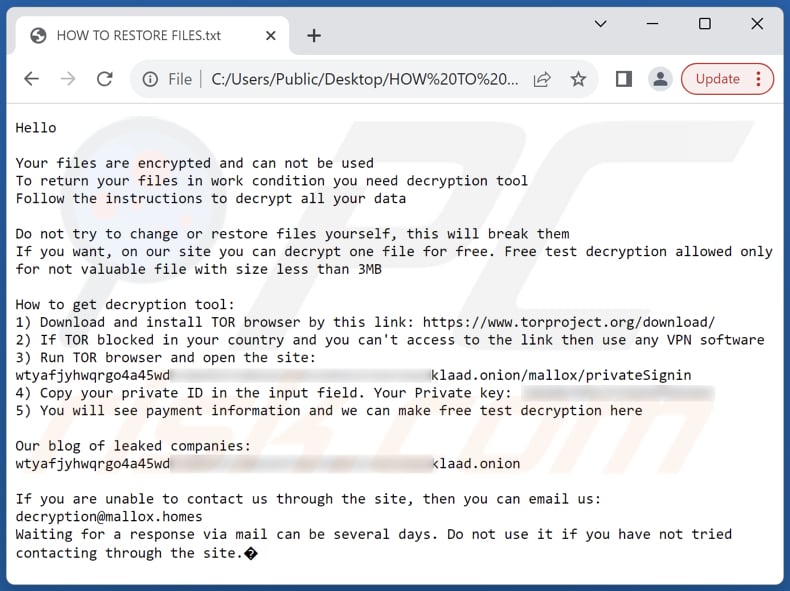
Texto da nota de resgate:
Hello
Your files are encrypted and can not be used
To return your files in work condition you need decryption tool
Follow the instructions to decrypt all your dataDo not try to change or restore files yourself, this will break them
If you want, on our site you can decrypt one file for free. Free test decryption allowed only for not valuable file with size less than 3MBHow to get decryption tool:
1) Download and install TOR browser by this link: hxxps://www.torproject.org/download/
2) If TOR blocked in your country and you can't access to the link then use any VPN software
3) Run TOR browser and open the site: -
4) Copy your private ID in the input field. Your Private key: -
5) You will see payment information and we can make free test decryption hereOur blog of leaked companies:
-If you are unable to contact us through the site, then you can email us: decryption@mallox.homes
Waiting for a response via mail can be several days. Do not use it if you have not tried contacting through the site.
Captura de ecrã do sítio de fuga de dados:
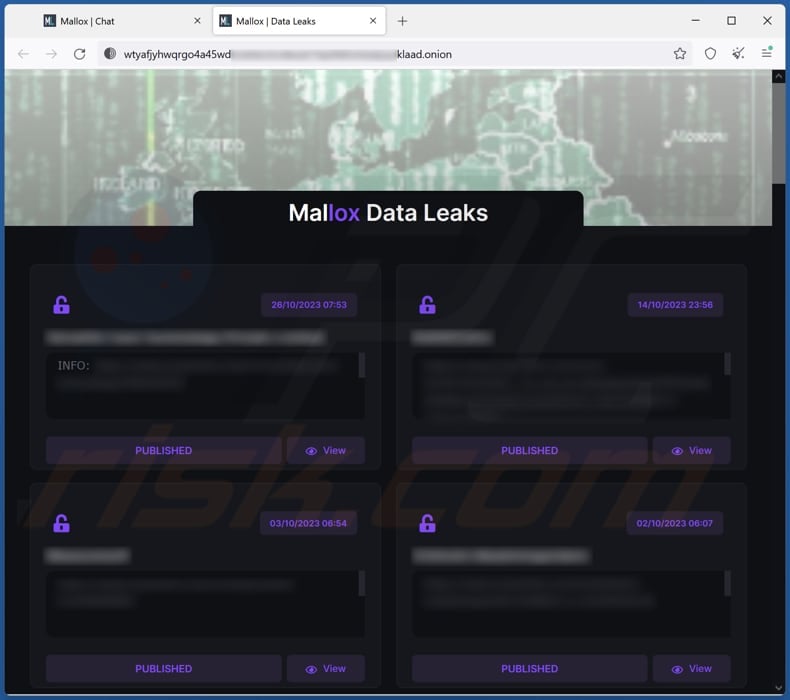
Captura de ecrã do sítio de contacto:
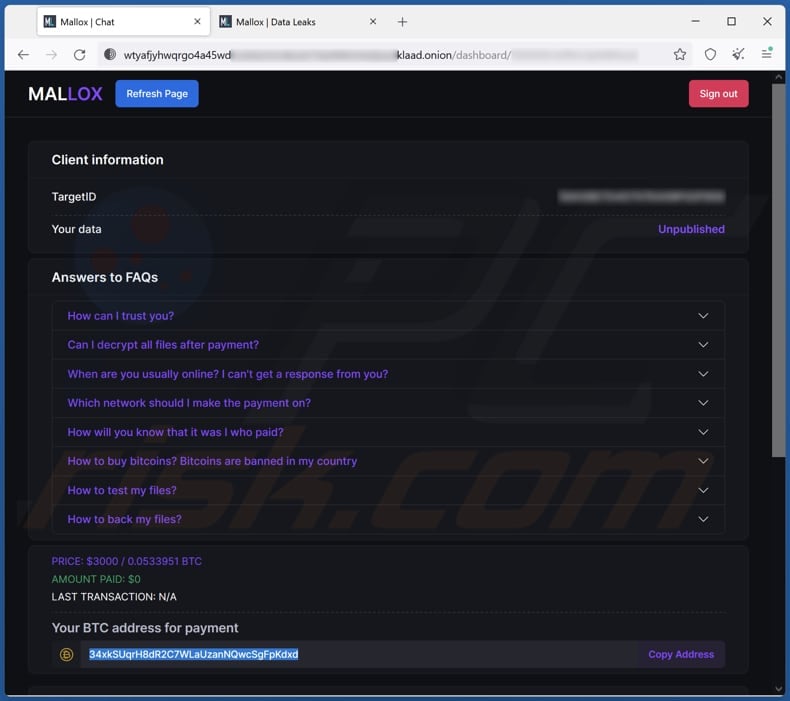
Remoção do Ma1x0 ransomware:
Remoção automática instantânea do malware:
A remoção manual de ameaças pode ser um processo moroso e complicado que requer conhecimentos informáticos avançados. O Combo Cleaner é uma ferramenta profissional de remoção automática do malware que é recomendada para se livrar do malware. Descarregue-a clicando no botão abaixo:
▼ DESCARREGAR Combo Cleaner
O verificador gratuito faz uma verificação se o seu computador estiver infetado. Para usar a versão completa do produto, precisa de comprar uma licença para Combo Cleaner. 7 dias limitados para teste grátis disponível. O Combo Cleaner pertence e é operado por Rcs Lt, a empresa-mãe de PCRisk. Leia mais. Ao descarregar qualquer software listado no nosso website, concorda com a nossa Política de Privacidade e Termos de Uso.
O vídeo indica os passos a serem tomados no caso de infecção por ransomware:
Menu rápido:
- O que é Ma1x0 virus?
- PASSO 1. Reportar ransomware às autoridades.
- PASSO 2. Isolar o dispositivo infectado.
- PASSO 3. Identificar a infecção de ransomware.
- PASSO 4. Pesquisar ferramentas de desencriptação de ransomware.
- PASSO 5. Restaurar ficheiros com ferramentas de recuperação de dados.
- PASSO 6. Criação de cópias de seguranças de dados.
Se for vítima de um ataque de ransomware, recomendamos reportar este incidente às autoridades. Ao fornecer informações às agências de aplicação da lei, ajudará a rastrear o crime cibernético e, potencialmente, auxiliará no julgamento dos invasores. Aqui fica uma lista de autoridades onde deve reportar um ataque de ransomware. Para obter a Lista completa de centros de segurança cibernética localizações e informações sobre por que deve reportar ataques de ransomware, leia este artigo.
Lista de autoridades locais onde os ataques de ransomware devem ser reportados (escolha uma, dependendo do endereço da sua residência):
EUA - Internet Crime Complaint Centre IC3
Reino Unido - Action Fraud
Espanha- Policía Nacional
França - Ministère de l'Intérieur
Alemanha- Polizei
Itália - Polizia di Stato
Holanda - Politie
Polónia - Policja
Portugal - Polícia Judiciária
Isolar o dispositivo infectado:
Algumas infecções do tipo ransomware são projetadas para encriptar os ficheiros em dispositivos de armazenamento externos, infectá-los e até mesmo distribuir por toda a rede local. Por este motivo, é muito importante isolar o dispositivo infectado (computador) o mais rápido possível.
PASSO 1: Desligue-se da internet.
A forma mais fácil de desligar um computador da internet é desligar o cabo Ethernet da placa-mãe, no entanto, alguns dispositivos estão ligados através de uma rede wireless e para alguns utilizadores (especialmente os que não são particularmente experientes em tecnologia), desligar cabos pode parecer problemático. Portanto, também pode desligar o sistema manualmente através do Painel de Controlo::
Navegue até o "Painel de Controlo", clique na barra de pesquisa no canto superior direito do ecrã, digite "Central de Rede e Partilha" e selecione o resultado da pesquisa:
Clique na opção "Alterar configurações do adaptador" no canto superior esquerdo da janela:
Clique com o botão direito em cada ponto de ligação e selecione "Desativar". Uma vez desativado, o sistema não estará mais ligado à internet. Para reativar os pontos de ligação, basta clicar com o botão direito novamente e selecionar "Ativar".
PASSO 2: desligar todos os dispositivos de armazenamento.
Conforme mencionado acima, o ransomware pode encriptar dados e infiltrar-se em todos os dispositivos de armazenamento conectados ao computador. Por este motivo, todos os dispositivos de armazenamento externo (drives flash, discos rígidos portáteis, etc.) devem ser desligados imediatamente, no entanto, recomendamos que ejete cada dispositivo antes de desligar para evitar corrupção de dados:
Navegue até "O Meu Computador", clique com o botão direito em cada dispositivo desligado e selecione "Ejetar": 
PASSO 3: Saída das contas de armazenamento em nuvem.
Alguns tipos de ransomware podem ser capazes de sequestrar software que manipula dados armazenados na "the Cloud". Portanto, os dados podem ser corrompidos/encriptados. Por este motivo, deve fazer logout de todas as contas de armazenamento em nuvem em navegadores e outros softwares relacionados. Também deve considerar a desinstalação temporária do software de gestão em nuvem até que a infecção seja completamente removida.
Identificar a infecção de ransomware.:
Para lidar adequadamente com uma infecção, é preciso primeiro identificá-la. Algumas infecções de ransomware usam mensagens de pedeção de resgate como uma introdução (consulte o ficheiro de texto de ransomware WALDO abaixo).

Isso, contudo, é raro. Na maioria dos casos, as infecções de ransomware exibem mensagens mais diretas, simplesmente afirmando que os dados foram encriptados e que as vítimas devem pagar algum tipo de resgate. Note que as infecções do tipo ransomware normalmente geram mensagens com nomes de ficheiro diferentes (por exemplo, "_readme.txt", "READ-ME.txt", "DECRYPTION_INSTRUCTIONS.txt", "DECRYPT_FILES.html", etc.). Portanto, usar o nome de uma mensagem de resgate pode parecer uma boa forma de identificar a infecção. O problema é que a maioria destes nomes são genéricos e algumas infecções usam os mesmos nomes, embora as mensagens exibidos sejam diferentes e as infecções em si não estejam relacionadas. Portanto, usar o nome do ficheiro da mensagem sozinho pode ser ineficaz e até mesmo conduzir à a perda de dados permanente (por exemplo, ao tentar desencriptar os dados utilizando ferramentas concebidas para diferentes infecções de resgate, é provável que os utilizadores acabem por danificar permanentemente os ficheiros e a desencriptação deixará de ser possível mesmo com a ferramenta correcta).
Outra forma de identificar uma infecção de ransomware é verificar a extensão do ficheiro, que é anexada a cada ficheiro encriptado. As infecções de ransomware geralmente são nomeadas pelas extensões que acrescentam (veja os ficheiros encriptados pelo Qewe ransomware abaixo).

Este método só é eficaz, no entanto, quando a extensão anexada é única - muitas infecções de ransomware anexam uma extensão genérica (por exemplo, ".encrypted", ".enc", ".crypted", ".locked", etc.). Nestes casos, a identificação do ransomware pela sua extensão anexada torna-se impossível.
Uma das formas mais fáceis e rápidas de identificar uma infecção de ransomware é usar o site ID Ransomware. Este serviço oferece suporte à maioria das infecções de ransomware existentes. As vítimas simplesmente carregam uma mensagem de resgate e/ou um ficheiro encriptado (recomendamos que carregue ambos, se possível).

O ransomware será identificado em segundos e receberá vários detalhes, como o nome da família de malware à qual a infecção pertence, se é desencriptável e assim por diante.
Exemplo 1 (ransomware Qewe [Stop/Djvu]):

Exemplo 2 (ransomware .iso [Phobos]):

Se os seus dados forem encriptados por um ransomware não compatível com ID Ransomware, pode sempre tentar pesquisar na Internet ao usar certas palavras-chave (por exemplo, título da mensagem de resgate, extensão de ficheiro, e-mails de contato fornecidos, endereços de criptowallet, etc.) .
Pesquisar ferramentas de desencriptação de ransomware:
Os algoritmos de encriptação usados pela maioria das infecções do tipo ransomware são extremamente sofisticados e, se a encriptação for executada corretamente, apenas o desenvolvedor é capaz de restaurar os dados. Isso ocorre porque a desencriptação requer uma chave específica, que é gerada durante a encriptação. Restaurar dados sem chave é impossível. Na maioria dos casos, os criminosos cibernéticos armazenam as chaves num servidor remoto, em vez de usar a máquina infectada como host. Dharma (CrySis), Phobos e outras famílias de infecções de ransomware de ponta são virtualmente perfeitas e, portanto, restaurar dados encriptados sem o envolvimento dos desenvolvedores é simplesmente impossível. Apesar disso, existem dezenas de infecções do tipo ransomware que são mal desenvolvidas e contêm várias falhas (por exemplo, o uso de chaves de encriptação/desencriptação idênticas para cada vítima, chaves armazenadas localmente, etc.).
Encontrar a ferramenta de desencriptação correta na Internet pode ser muito frustrante. Por este motivo, recomendamos que use o No More Ransom Project a é aqui que identificar a infecção por ransomware é útil. O site do No More Ransom Project contém uma seção "Ferramentas de desencriptação" com uma barra de pesquisa. Insira o nome do ransomware identificado e todos os desencriptadores disponíveis (se houver) serão listados.

Restaurar ficheiros com ferramentas de recuperação de dados:
Dependendo da situação (qualidade da infecção de ransomware, tipo de algoritmo de encriptação usado, etc.), pode ser possível restaurar dados com certas ferramentas de terceiros. Portanto, aconselhamos a utilização da ferramenta Recuva desenvolvida pelo CCleaner. Esta ferramenta suporta mais de mil tipos de dados (gráficos, vídeo, áudio, documentos, etc.) e é muito intuitiva (é necessário pouco conhecimento para recuperar dados). Além disso, o recurso de recuperação é totalmente gratuito.
PASSO 1: Faça uma verificação.
Execute a aplicação Recuva e siga o assistente. Verá várias janelas permitindo que escolha quais tipos de ficheiro procurar, quais localizações devem ser verificadas, etc. Tudo o que precisa fazer é selecionar as opções que está procurando e iniciar a verificação. Aconselhamos a ativar a "Verificação Completa" antes de iniciar, caso contrário, os recursos de digitalização da aplicação serão restritos.

Aguarde que Recuva conclua a verificação. A duração da verificação depende do volume de ficheiros (em quantidade e tamanho) que está verificando (por exemplo, várias centenas de gigabytes podem conduzir mais de uma hora para verificar). Portanto, seja paciente durante o processo de digitalização. Também desaconselhamos modificar ou excluir ficheiros existentes, pois isso pode interferir na verificação. Se adicionar dados adicionais (por exemplo, descarregamento de ficheiros/conteúdo) durante a verificação, isso prolongará o processo:

PASSO 2: Recuperar dados.
Assim que o processo for concluído, selecione as pastas/ficheiros que deseja restaurar e simplesmente clique em "Recuperar". Note que algum espaço livre na sua unidade de armazenamento é necessário para restaurar os dados:

Criação de cópias de seguranças de dados:
A gestão adequada de ficheiros e a criação de cópias de seguranças são essenciais para a segurança dos dados. Portanto, sempre tenha muito cuidado e pense no futuro.
Gestão da partição: Recomendamos que armazene os seus dados em várias partições e evite armazenar ficheiros importantes dentro da partição que contém todo o sistema operativo. Se cair numa situação em que não consiga inicializar o sistema e seja forçado a formatar o disco no qual o sistema operativo está instalado (na maioria dos casos, é onde se escondem as infecções por malware), perderá todos os dados armazenados nessa unidade. Esta é a vantagem de ter múltiplas partições: se tem todo o dispositivo de armazenamento atribuído a uma única partição, será forçado a deletar tudo, no entanto, criar múltiplas partições e alocar os dados corretamente permite prevenir tais problemas. Pode formatar facilmente uma única partição sem afetar as outras - portanto, uma será limpa e as outras permanecerão intactas, e os seus dados serão salvos. gerenciar partições é bastante simples e pode encontrar todas as informações necessárias na página de documentação da Microsoft na web.
Cópias de dados: Um dos métodos de cópia de segurança mais confiáveis é usar um dispositivo de armazenamento externo e mantê-lo desdesligado. Copie os seus dados para um disco rígido externo, unidade flash (thumb), SSD, HDD ou qualquer outro dispositivo de armazenamento, desligue-o e guarde-o num local seco, longe do sol e de temperaturas extremas. Este método é, no entanto, bastante ineficiente, uma vez que cópias de seguranças e atualizações de dados precisam ser feitos regularmente. Também pode usar um serviço de nuvem ou servidor remoto. Aqui, é necessária uma ligação com a Internet e sempre há a hipótese de uma violação de segurança, embora seja uma ocasião muito rara.
Recomendamos o uso do Microsoft OneDrive para fazer cópia de segurança dos seus ficheiros. O OneDrive permite armazenar os seus ficheiros pessoais e dados na nuvem, sincronizar ficheiros entre computadores e dispositivos móveis, permitindo que aceste e edite os seus ficheiros de todos os seus dispositivos Windows. O OneDrive permite que salve, partilhe e visualize ficheiros, aceste o histórico de descarregamento, mova, exclua e renomeie ficheiros, bem como crie novas pastas e muito mais.
Pode fazer cópia de segurança das suas pastas e ficheiros mais importantes no PC (as pastas da Área de Trabalho, Documentos e Imagens). Alguns dos recursos mais notáveis do OneDrive incluem o controlo de versão de ficheiro, que mantém versões anteriores de ficheiros por até 30 dias. O OneDrive possui uma Reciclagem na qual todos os seus ficheiros excluídos são armazenados por um tempo limitado. Os ficheiros excluídos não são contados como parte da alocação do utilizador.
O serviço é construído a usar tecnologias HTML5 e permite que carregue ficheiros de até 300 MB arrastando e soltando no navegador da web ou até 10 GB através da aplicação OneDrive para ambiente de trabalho. Com o OneDrive, pode descarregar pastas inteiras como um único ficheiro ZIP com até 10.000 ficheiros, embora não possa exceder 15 GB por descarregamento único.
O OneDrive vem com 5 GB de armazenamento gratuito pronto para uso, com opções adicionais de armazenamento de 100 GB, 1 TB e 6 TB disponíveis por uma taxa baseada em assinatura. Pode obter um destes planos de armazenamento comprando armazenamento adicional separadamente ou com a assinatura do Office 365.
A criar uma cópia de segurança de dados:
O processo de cópia de segurança é o mesmo para todos os tipos de ficheiros e pastas. Veja como pode fazer cópia de segurança dos seus ficheiros a usar o Microsoft OneDrive
PASSO 1: Escolha os ficheiros/pastas que deseja fazer cópia de segurança.

Clique no ícone da nuvem OneDrive para abrir o menu OneDrive. Enquanto estiver neste menu, pode personalizar as configurações de cópia de segurança de ficheiros.

Clique em Ajuda & Configurações e selecione Configurações no menu suspenso.

Vá para o separador Cópia de Segurança e clique em gerir cópia de segurança.

Neste menu, pode escolher fazer cópia de segurança da Ambiente de Trabalho e de todos os ficheiros nela contidos, e das pastas Documentos e Imagens, novamente, com todos os ficheiros nelas. Clique em Iniciar cópia de segurança.
Agora, quando adiciona um ficheiro ou pasta nas pastas do Ambiente de Trabalho e Documentos e Imagens, a cópia de segurança será feita automaticamente no OneDrive.
Para adicionar pastas e ficheiros que não estejam nas localizações mostradas acima, deve adicioná-las manualmente.

Abra o Explorador de Ficheiros e navegue até o local da pasta/ficheiro que deseja fazer cópia de segurança. Selecione o item, clique com o botão direito e clique em Copiar.

Em seguida, navegue até OneDrive, clique com o botão direito em qualquer lugar da janela e clique em Colar. Como alternativa, pode simplesmente arrastar e soltar um ficheiro no OneDrive. O OneDrive criará automaticamente uma cópia de segurança da pasta/ficheiro.

Todos os ficheiros adicionados à pasta OneDrive são copiados na nuvem automaticamente. O círculo verde com a marca de seleção indica que o ficheiro está disponível localmente e no OneDrive e que a versão do ficheiro é a mesma em ambos. O ícone de nuvem azul indica que o ficheiro não foi sincronizado e está disponível apenas no OneDrive. O ícone de sincronização indica que o ficheiro está a ser sincronizado no momento.

Para aceder ficheiros localizados apenas no OneDrive online, vá para o menu suspenso Ajuda & Configurações e selecione Exibir online.

PASSO 2: Restaurar ficheiros corrompidos.
O OneDrive garante que os ficheiros permaneçam sincronizados, para que a versão do ficheiro no computador seja a mesma versão na nuvem. No entanto, se o ransomware encriptou os seus ficheiros, pode aproveitar as vantagens do recurso de histórico de versões do OneDrive, que permite restaurar as versões dos ficheiros antes da encriptação.
O Microsoft 365 possui um recurso de detecção de ransomware que notifica quando os seus ficheiros do OneDrive são atacados e orienta-o durante o processo de restauração dos seus ficheiros. Deve-se observar, entretanto, que se não tiver uma assinatura paga do Microsoft 365, terá apenas uma detecção e recuperação de ficheiro gratuitamente.
Se os seus ficheiros do OneDrive forem excluídos, corrompidos ou infectados por malware, pode restaurar todo o seu OneDrive para um estado anterior. Veja como pode restaurar todo o seu OneDrive:

1. Se estiver desligado com uma conta pessoal, clique na engrenagem Configurações na parte superior da página. Em seguida, clique em Opções e selecione Restaurar no seu OneDrive.
Se estiver desligado com uma conta de trabalho ou escola, clique na engrenagem Configurações na parte superior da página. Em seguida, clique em Restaurar o seu OneDrive.
2. Na página Restaurar o seu OneDrive, selecione uma data na lista suspensa. Note que se estiver a restaurar os seus ficheiros após a detecção automática de ransomware, uma data de restauro será selecionada para si.
3. Depois de configurar todas as opções de restauro de ficheiro, clique em Restaurar para desfazer todas as atividades selecionadas.
A melhor forma de evitar danos por infecções de ransomware é manter cópias de seguranças atualizadas regularmente.
Perguntas mais frequentes (FAQ)
Como é que o meu computador foi pirateado e como é que os hackers encriptaram os meus ficheiros?
A infiltração de ransomware é orquestrada através de várias tácticas utilizadas pelos cibercriminosos. Estas tácticas incluem o envio de e-mails enganadores contendo anexos ou links maliciosos, a exploração de vulnerabilidades em software desatualizado, a utilização de anúncios maliciosos, a distribuição de software pirateado, a infeção de unidades USB e a criação de páginas Web falsas.
Como abrir ficheiros ".ma1x0"?
Os seus ficheiros foram afectados por ransomware, tornando-os inacessíveis devido à encriptação. Para recuperar o acesso e retomar a utilização normal, é necessário um processo de desencriptação.
Onde devo procurar ferramentas de desencriptação gratuitas para o Ma1x0 ransomware?
No caso de um ataque de ransomware, deve consultar o sítio Web do projeto No More Ransom (mais informações acima).
Posso pagar-vos muito dinheiro, podem desencriptar ficheiros para mim?
Lamentavelmente, não oferecemos serviços de desencriptação. Normalmente, a desencriptação requer a intervenção dos criadores ou operadores da estirpe específica de ransomware. É importante ter muito cuidado ao considerar serviços de desencriptação de terceiros, especialmente aqueles que exigem pagamento. Alguns podem ser intermediários, enquanto outros podem ser golpistas
O Combo Cleaner vai ajudar-me a remover o ransomware Ma1x0?
A utilização do Combo Cleaner vai ajudá-lo a eliminar infecções de ransomware activas. No entanto, é crucial compreender que, embora os programas antivírus sejam capazes de detetar e remover ransomware, eles não têm a capacidade de desencriptar ficheiros encriptados.
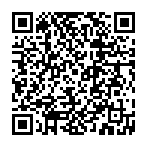
▼ Mostrar comentários